ערוך את ההגדרות עבור הטופס או הבוחן כדי לקבוע מי יכול להשיב וכיצד.
להלן מספר דרכים לבצע זאת:
-
אפשר לאנשים מחוץ לבית הספר שלך להשיב, כגון הורים ואפוטרופסים.
-
אסוף תשובות לטופס באופן אנונימי --לדוגמה, עבור סקר בכיתה או איסוף משוב.
-
נהל מעקב אחר המשיבים ששלחו תשובות לטופס או לבוחן ואחר תשובותיהם.
שינוי המשתמשים שיכולים למלא את הטופס או הבוחן
-
פתח את הטופס או הבוחן שברצונך לנהל.
-
בחר את סמל הגדרות הטופס 'עוד' ... לצד שיתוף, ולאחר מכן בחר הגדרות.
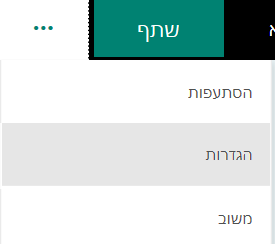
-
בחר כל מי שקיבל את הקישור יכול להגיב אם ברצונך לפתוח את הטופס לאנשים מחוץ לבית הספר שלך. אם לא, בחר רק אנשים בארגון שלי יכולים להגיב כדי לאסוף תשובות מקבוצה ספציפית של תלמידים או מורים.
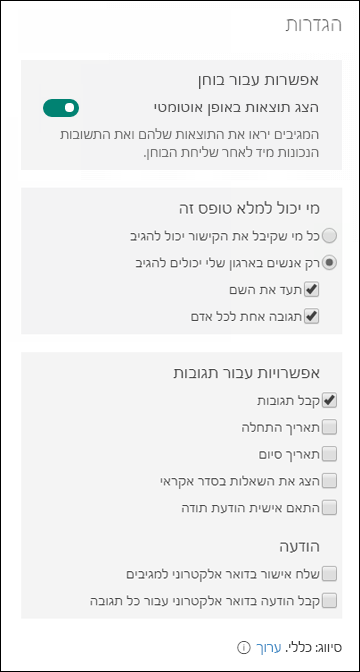
הערה: האפשרות שתף עם אנשים ב- org שלי אינה זמינה עבור צרכנים.
זיהוי המשיבים לטופס או לבוחן
בצע את השלבים לעיל והשאר את תיבת הסימון תעד שם מסומנת כדי לתעד את השם והדואר האלקטרוני של כל משיב לטופס או לבוחן. משיבים מוכרחים להיות מבית הספר שלך כדי שתוכל לתעד את שמותיהם.
אל תרשום שמות בעת איסוף תגובות
אם אתה אוסף משוב או עורך סקר בקרב קבוצת תלמידים או מורים, נקה את תיבת הסימון תעד שם. עצה: בחר תגובה אחת לכל אדם אם אינך רוצה שהנמענים שלך ישלחו טופס או בוחן יותר מפעם אחת.










